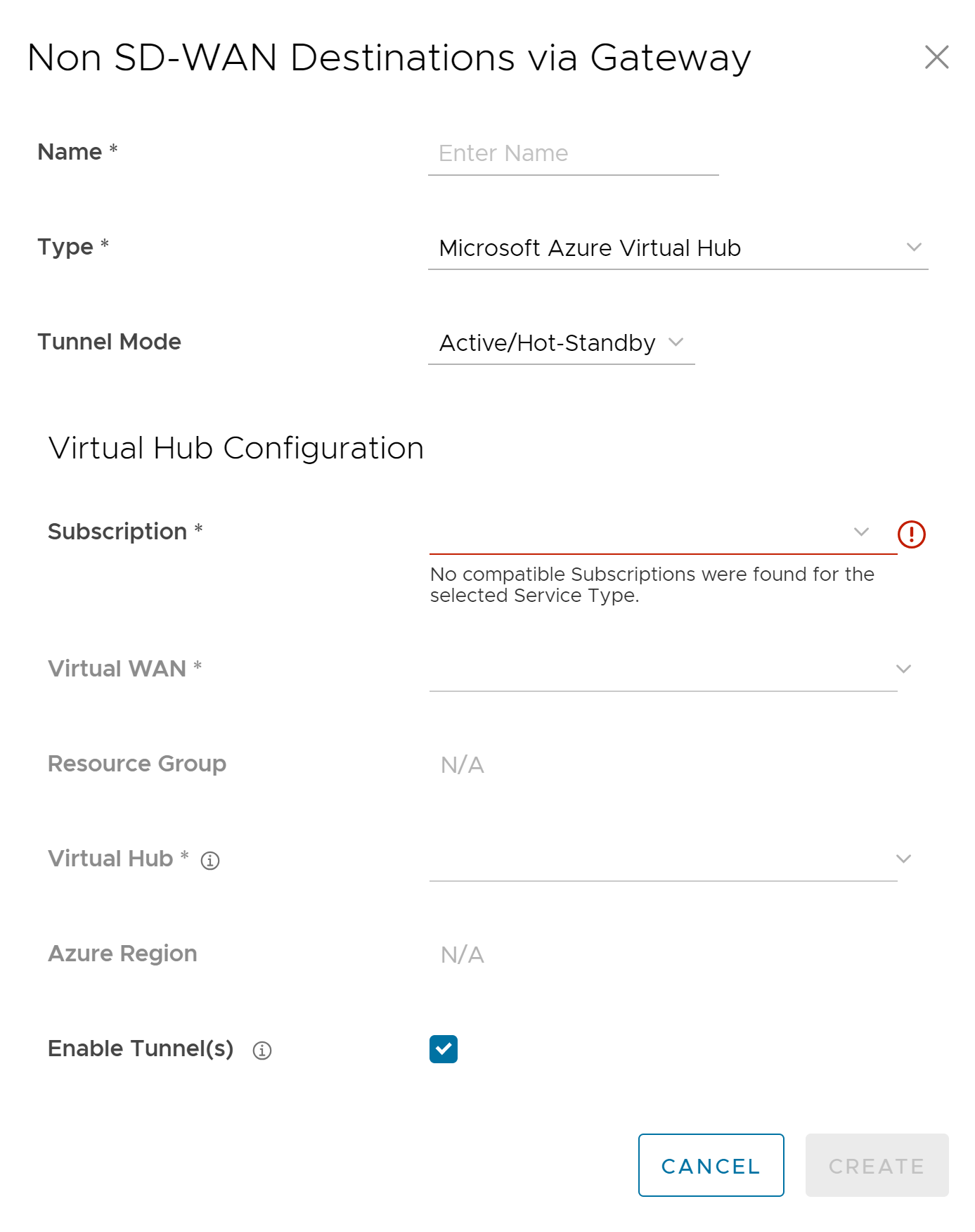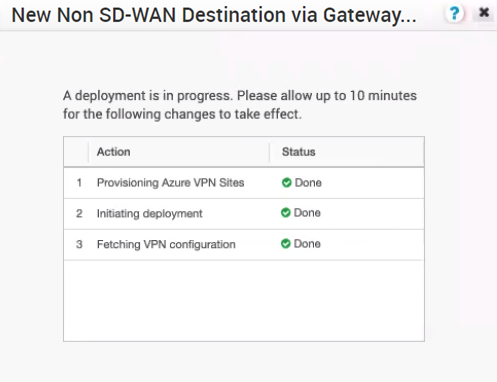Suivez les étapes ci-dessous pour configurer une instance de Destination non-SD-WAN de type Hub virtuel Microsoft Azure (Microsoft Azure Virtual Hub) dans SASE Orchestrator.
Conditions préalables
- Assurez-vous d'avoir configuré un abonnement cloud. Pour obtenir des instructions, reportez-vous à la section Configurer des informations d'identification de l'API.
- Assurez-vous de créer des Hubs et des WAN virtuels dans Azure. Pour obtenir des instructions, reportez-vous à la section Configurer Azure Virtual WAN pour la connectivité VPN branche-vers-Azure.
Procédure
Que faire ensuite
- Associez le Destination non-SD-WAN Microsoft Azure à un profil pour établir un tunnel entre un site distant et un Hub virtuel Azure. Pour plus d'informations, reportez-vous à la section Associer une instance de Destination non-SD-WAN Microsoft Azure à un profil SD-WAN.
- Vous devez ajouter manuellement des routes SD-WAN dans le réseau Azure. Pour plus d'informations, reportez-vous à la section Modifier un site VPN.
- Après avoir associé un profil à l'instance de Destination non-SD-WAN de Microsoft Azure, vous pouvez revenir à la section Destinations non-SD-WAN via une passerelle (Non SD-WAN Destinations via gateway) en accédant à , puis configurer les paramètres BGP pour Destination non-SD-WAN. Faites défiler l'écran jusqu'au nom de votre instance de Destination non-SD-WAN, puis cliquez sur le lien Modifier (Edit) dans la colonne BGP. Pour plus d'informations, reportez-vous à la section Configurer BGP sur IPsec à partir des passerelles.
- Dans la zone Destinations non-SD-WAN via une passerelle (Non SD-WAN Destinations via Gateway), cliquez sur le lien Modifier (Edit) dans la colonne BFD d'une Destination non-SD-WAN, pour configurer les paramètres BFD. Pour plus d'informations, reportez-vous à la section Configurer BFD pour les passerelles.
Pour plus d'informations sur l'automatisation de la passerelle d'Azure Virtual WAN, reportez-vous à la section Configurer SASE Orchestrator pour l'automatisation IPsec d'Azure Virtual WAN à partir de SD-WAN Gateway.